Windows 11'de Pencereli Alt+Tab Deneyimi Nasıl Etkinleştirilir
Windows 11'de pencereli Alt+Tab deneyimini şu şekilde etkinleştirebilirsiniz. 6 Ocak'ta Microsoft piyasaya sürülmüş Windows 11, çeşitli düzeltmeler ve küçük özellik iyileştirmeleriyle 22526'yı oluşturur. Değişikliklerden biri, biraz yeniden tasarlanmış Alt + Tab deneyimidir. düğmesine bastığınızda işletim sistemi artık tüm arka planı bulanıklaştırmıyor. alt + Sekme Microsoft Edge'de uygulamalar veya sekmeler arasında geçiş yapmak için Kullanıcı arayüzü artık Microsoft'un Windows 10'da kullandığına benziyor.
Reklamcılık
Microsoft şu anda yeni deneyimi Dev kanalına kayıtlı sınırlı sayıda bilgisayarda test ediyor. Cihazınız şanslı bir bilet almadıysa, güncellenmiş Alt + Tab kullanıcı arayüzünü ViveTool veya Kayıt Defteri Düzenleyicisi kullanarak nasıl zorla etkinleştireceğiniz aşağıda açıklanmıştır.
Önemli: Yeni Alt + Tab deneyimi yalnızca Windows 11 22526 ve sonraki sürümlerde kullanılabilir. Windows 11 22000'de çalışmıyor.
Windows 11'de Pencereli Alt+Tab Deneyimini Etkinleştir
Windows 11'de Pencereli Alt+Tab deneyimini etkinleştirmek için aşağıdakileri yapın.
- İndirmek ViveAracı ondan GitHub'da depo.
- ViveTool'u istediğiniz yere çıkarın.
- Daha önce çıkardığınız dosyaların bulunduğu klasörü açın ve herhangi bir yere sağ tıklayın; Seçme Windows Terminalinde Aç.
- PowerShell sekmesi ile Windows Terminal kullanıyorsanız, aşağıdaki komutu yürütün:
.\vivetool.exe addconfig 36226836 2. - Windows Terminal'i Komut İstemi profiline açarsanız, aşağıdaki komutu kullanın:
vivetool addconfig 36226836 2. - Değişiklikleri uygulamak için bilgisayarınızı yeniden başlatın.
- Bilgisayarı yeniden başlattıktan sonra birkaç pencere açın ve alt + Sekme Yeni deneyimi kontrol etmek için.
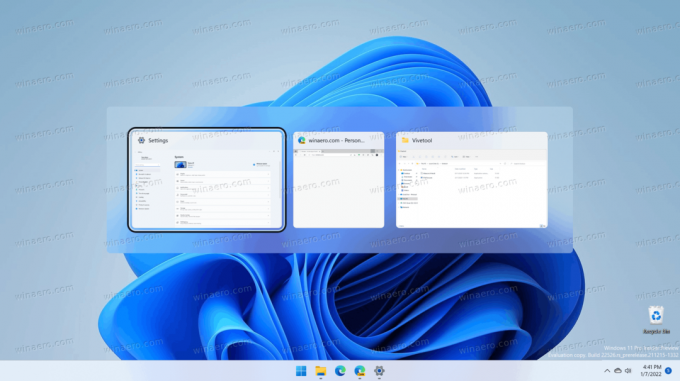
Orijinal tam ekran Alt + Tab görünümünü bulanık arka planla geri yüklemek istiyorsanız, yukarıdaki adımları tekrarlayın, komutlarda yalnızca "addconfig"i "delconfig" ile değiştirin. yani vivetool delconfig 36226836 2.
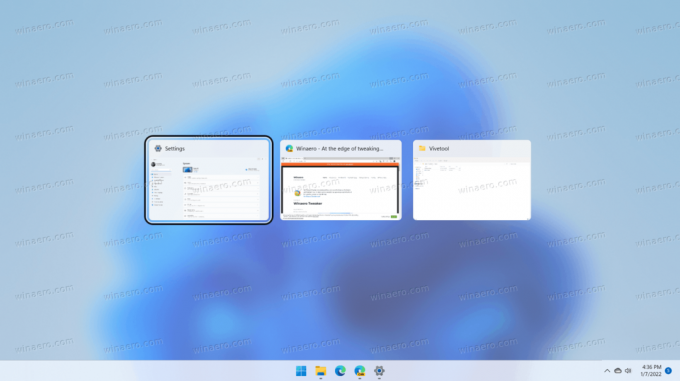
Windows 11'in önizleme sürümlerinde yeni Alt + Tab deneyimini etkinleştirmenin başka bir yolu da bir kayıt defteri ayarıdır. İşleri kolaylaştırmak için, yeni Alt + Tab kullanıcı arayüzünü birkaç tıklamayla açıp kapatmaya izin veren kullanıma hazır dosyalar hazırladık.
Kayıt Defteri'nde yeni Alt + Tab deneyimini etkinleştirin
- içindeki dosyaları indirin aşağıdaki ZIP arşivi.
- Dosyaları bilgisayarınızda herhangi bir yerde açın.
- Aç "Yeni Alt + Tab Experience.reg'i etkinleştirin" dosyasını açın ve UAC istemini onaylayın.
- Tekrar başlat senin bilgisayarın.
Tamamlandı!
" seçeneğini kullanarak değişiklikleri geri alabilir ve orijinal kullanıcı arayüzüne geri dönebilirsiniz.Orijinal Alt + Tab Experience.reg'i geri yükleyin" dosya. Dosyayı uyguladıktan sonra bilgisayarınızı yeniden başlatın.
nasıl çalışır
REG dosyaları, HKEY_LOCAL_MACHINE\SYSTEM\ControlSet001\Control\FeatureManagement\Geçersiz Kılmalar\4\702590604 dal. özellikle, Etkin Durum ve EnabledStateOptions yeni Alt+Tab kullanıcı arabirimini etkinleştirmek için bu anahtarın altında bulunması gereken anahtar 32 bit DWORD değerleridir. Tam değer referansı için REG dosyalarının içeriğine bakın.
Bu kadar.

